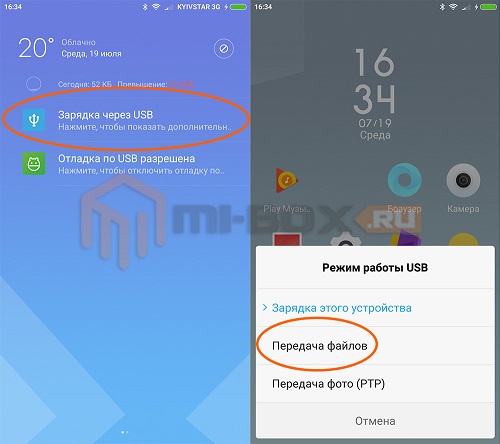Включается режим не беспокоить андроид. Отличия бесшумного режима и функции «Не беспокоить» в iOS: что лучше использовать. Как отключить функцию «Не беспокоить»
Отличия бесшумного режима и функции «Не беспокоить» в iOS: что лучше использовать
Бесшумный режим и режим «Не беспокоить» — это далеко не одно и то же. Рассмотрим все отличия между ними и разберёмся, в каких случаях стоит использовать тот или иной вариант.
Итак, есть два способа обеззвучить iOS — это собственно бесшумный режим и функция «Не беспокоить». Оба служат для одной и той же цели, но достигают её по-разному.
Бесшумный режим
Бесшумный режим активируется переключением рычажка на боковой грани устройства. У многих уже давно выработан инстинкт, и рука сама тянется к этому переключателю, когда вы приходите в кинотеатр, на совещание или в любое другое место, где нужно соблюдать тишину.
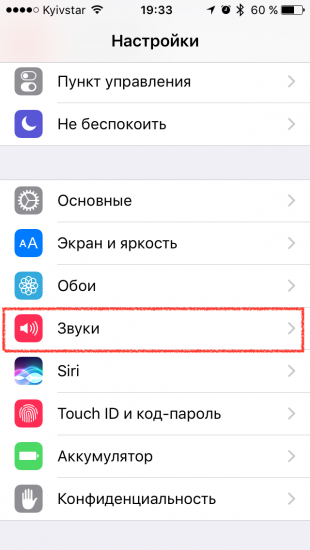
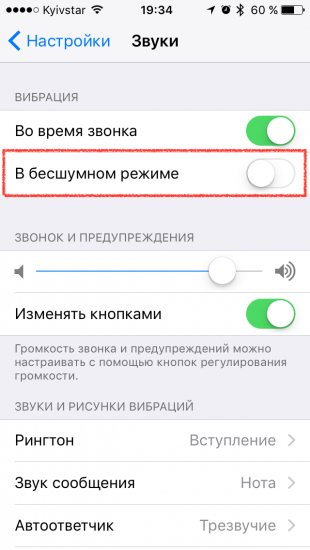
В бесшумном режиме отключаются все сигналы, уведомления, а также звук в приложениях и играх. При этом iPhone продолжает вибрировать при входящих звонках и сообщениях, включая экран. Вибрацию можно отключить в настройках, а вот чтобы запретить iOS пробуждать экран, нужно использовать следующий режим.
«Не беспокоить»
Функция «Не беспокоить» полностью оправдывает своё название, отключая экран, любые уведомления и звуки, за исключением вызовов от избранных контактов. Включить эту функцию можно двумя способами: вручную (нажатием на иконку полумесяца в «Пункте управления») или автоматически на основе заданного в настройках расписания.
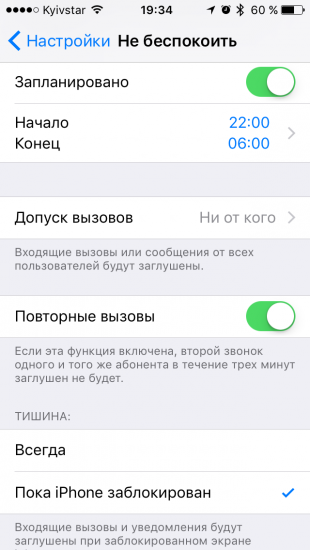
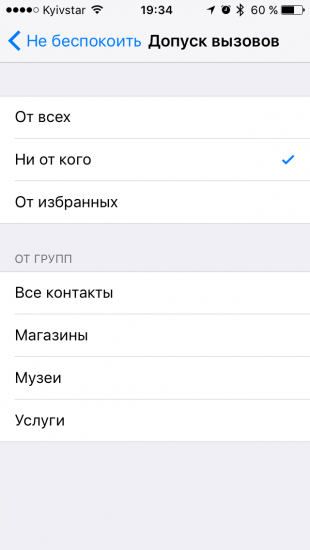
Когда функция «Не беспокоить» активна, в статусной строке отображается маленький полумесяц. Расписание позволяет задать часы, в которые все звонки, сообщения и другие уведомления будут приглушены. При включении соответствующих тумблеров можно настроить функцию таким образом, что до вас будут дозваниваться избранные контакты, группы и любые абоненты, которые позвонят во второй раз в течение трёх минут. По умолчанию режим «Не беспокоить» действует только при заблокированном экране iPhone. При желании этот параметр можно изменить, и звонки будут приглушаться, даже когда вы пользуетесь смартфоном.
Сценарии использования
Кардинальные отличия между бесшумным режимом и функцией «Не беспокоить» определяют их сценарии использования. Бесшумный режим проще включается и больше подходит для случаев, когда iPhone находится у вас в кармане, сумке или рюкзаке, где не сможет помешать вам включением экрана. Если не хотите пропустить важный звонок, убедитесь, что вибрация в бесшумном режиме активна.
Функция «Не беспокоить», наоборот, удобна, когда iPhone на столе или в док-станции, одним словом на виду. Она включается немного сложнее, но зато обеспечит вам полную концентрацию на текущем занятии и исключит назойливые уведомления, сообщения или сигналы из игр. Для тех, кто часто включает «Не беспокоить» вручную в определённые моменты, можно посоветовать запретить вызовы для всех абонентов, иначе друзья и знакомые просто не дадут вам сосредоточиться, когда это будет нужно.
Как работает режим «Не беспокоить» на Android и как его отключить
Сейчас трудно встретить человека, который бы не пользовался смартфоном. Телефон сопровождает каждого пользователя на протяжении всего рабочего дня, вечера, а может и ночи. Иногда приходится делать перерывы на отдых, при этом ограничивая себя от воздействия внешних раздражительных факторов. Неприятно, когда во время сна раздаётся громкий звук от входящего звонка или сообщения. Чтобы этого избежать, разработчики Android предусмотрели в своих устройствах режим «Не беспокоить». Давайте разберёмся, как работает функция, а также рассмотрим принцип её включения и отключения.
Как работает режим «Не беспокоить» на Android
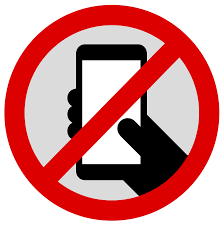 Режим «Не беспокоить» на смартфонах работает по принципу исключения. Например, в настройках можно выбрать полное отключение звука, или разрешить устройству принимать звонки от определённых абонентов. Получается, что система будет игнорировать вызовы от неизвестных контактов, а звонки от занесённого в приоритетный список человека по-прежнему смогут поступать.
Режим «Не беспокоить» на смартфонах работает по принципу исключения. Например, в настройках можно выбрать полное отключение звука, или разрешить устройству принимать звонки от определённых абонентов. Получается, что система будет игнорировать вызовы от неизвестных контактов, а звонки от занесённого в приоритетный список человека по-прежнему смогут поступать.
Это же работает и с уведомлениями от приложений. Можно указать перечень программ, которым запрещено присылать оповещения во время включённого режима «Не беспокоить». В старых телефонах подобная функция была реализована лишь частично, и не предполагала совершенно никакой настройки. Пользователю предоставлялась возможность выбрать один из нескольких профилей звука, что не всегда соответствовало требованиям человека.
При желании можно установить промежуток времени, на протяжении которого смартфон будет находиться в беззвучном состоянии. Многие скажут, что достаточно просто выключить устройство и никаких оповещений, звонков и сообщений поступать не будет. Да, такой вариант тоже имеет место, но согласитесь, что ежедневно отключать питание на телефоне перед сном совершенно неудобно. Кстати, режим «Не беспокоить» реализован во всех устройствах, имеющих на борту Android 5.0 Lollipop и выше.
Как включить и отключить режим «Не беспокоить» на Android
Включить режим «Не беспокоить» на телефоне так же просто, как и активировать мобильную передачу данных. Всё что нужно – это выполнить действия, прописанные в следующей инструкции:
- Переходим в настройки.
- Заходим во вкладку «Звук и вибрация». Стоит отметить, что названия разделов могут отличаться в зависимости от установленной прошивки.
- Открываем меню «Без звука».
- Среди возможных профилей звука выбираем вариант «Не беспокоить». На экране должно появиться небольшое окно с настройками. В нём можно разрешить или запретить входящие вызовы, ограничить всплывающие уведомления, а также установить расписание включения режима. Доступных настроек может быть больше, но всё опять-таки зависит от версии Android и прошивки.
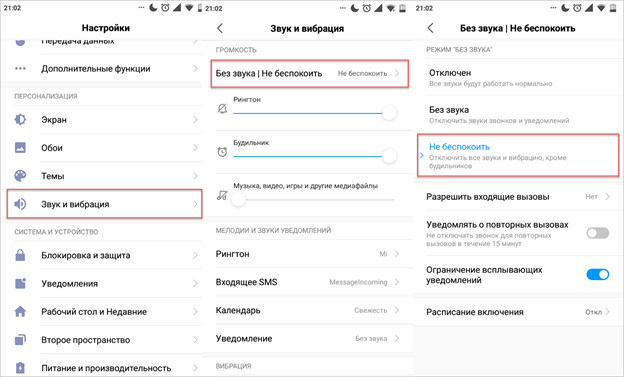
А как же отключить режим «Не беспокоить»? Сделать это правильно поможет пошаговое руководство:
- Открываем шторку уведомлений, проведя по экрану сверху вниз.
- Находим иконку «Не беспокоить» и нажимаем по ней. В большинстве случаев значок должен изменить первоначальный цвет.
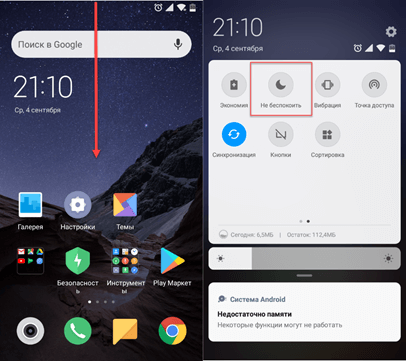
Часто встречаются ситуации, когда нужная иконка попросту отсутствует в панели быстрого доступа. Чтобы исправить ситуацию воспользуйтесь следующей инструкцией:
- Открываем шторку уведомлений.
- Находим в панели быстрого доступа значок «Сортировка» и кликаем по нему.
- Удерживаем иконку «Не беспокоить» и перетаскиваем её в верхнее меню.
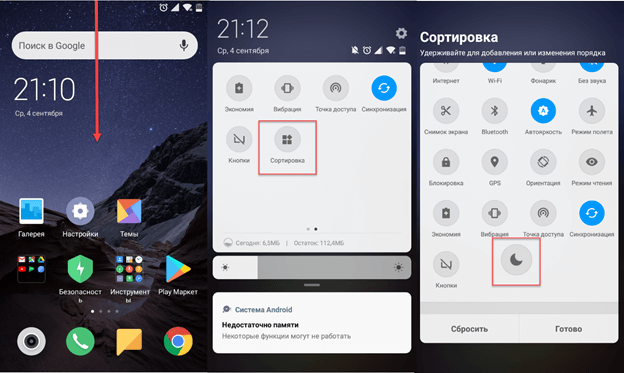
А также на некоторых телефонах можно найти виджет, отвечающий за активацию нужного режима. Достаточно перенести его на главный экран, что позволит переводить смартфон в беззвучный режим всего за одно нажатие.
Подводя итоги отметим, что режим «Не беспокоить» — удобная функция для тех, кто часто пользуется телефоном и предпочитает тихий отдых. Включить беззвучный режим на устройстве совершенно несложно, а отключить его и того проще. Рекомендуем пользоваться шторкой с быстрым меню, так как это позволит не тратить время на переход в настройки.
Как прокачать режим Не беспокоить в iOS 12

Режим Не беспокоить появился в iOS более пяти лет назад, но многие до сих пор игнорируют эту полезную фишку.
Во время активации данного режима смартфон перестает получать уведомления от всех пользователей (либо пропускать избранные контакты), позволяя тем самым владельцу отдохнуть или сконцентрироваться на важном деле.
К iOS 12 режим оброс возможностями и настройками, но так и не начал пользоваться популярностью у пользователей.
📍 Спасибо re:Store за полезный совет 👌
С появлением Команд автоматизации все может измениться.
Как прокачать режим Не беспокоить
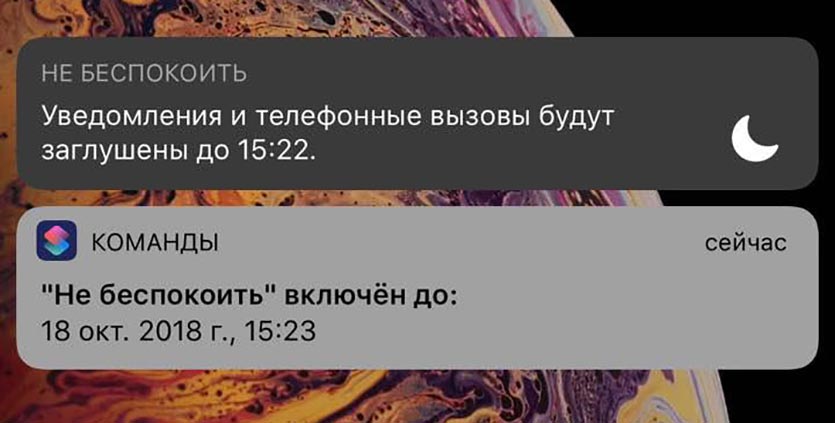
1. Скачиваем приложение Команды из App Store, если еще не сделали это.
2. Добавляем новую команду по ссылке.
3. Редактируем команду и сохраняем её.
Что умеет эта команда

После добавления скрипта в виджете приложения Команды появляется отдельная кнопка для активации.
После нажатия пользователь видит меню действий, из которого можно активировать режим Не беспокоить на заданный период времени.
Режим может работать час, 30 или 10 минут либо до указанного времени. Можно даже указать время прекращения работы режима голосом.
Чуть покопавшись в параметрах, можно убрать ненужные варианты или изменить временные интервалы.
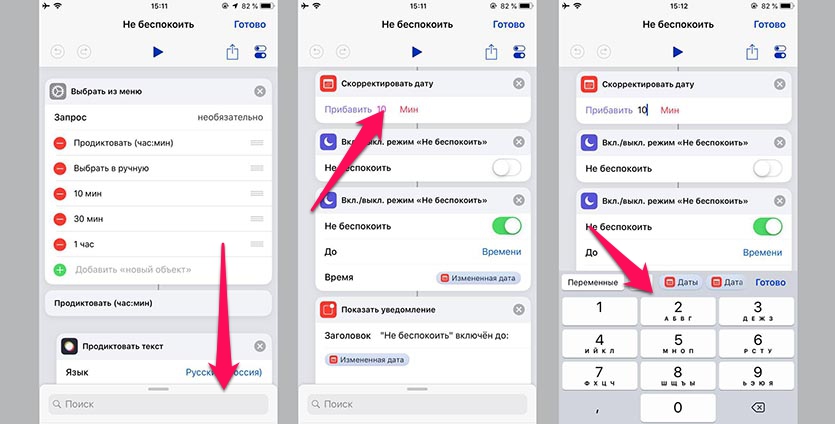
Так каждый может добавить типичные промежутки времени для включения режима, например, на время лекции, совещания или другого важного дела.
Активировать команду можно прямо с экрана блокировки или даже задать специальную команду Siri.
Через установленный период времени режим Не беспокоить отключится автоматически! Это гораздо удобнее ручного отключения или привязки к геолокации.




 (4.45 из 5, оценили: 11)
(4.45 из 5, оценили: 11)
Попрошу тишины! Как настроить и использовать режим «Не беспокоить» на Android-смартфоне
Режим «Не беспокоить» — это удобная и полезная функция, которой пользуются очень немногие владельцы Android-смартфонов. Суть ее заключается в том, чтобы сократить количество звонков и уведомлений в нерабочее время. Более того, на многих смартфонах установлен световой LED-индикатор пропущенных уведомлений, и ярко мигающая лампочка посреди ночи — не лучший способ хорошо отдохнуть.
В этой статье мы расскажем о том, как настроить данный режим и использовать его максимально эффективно.
Чем отличается простой беззвучный режим от режима «Не беспокоить»?
Не смотря на то, что в каждом из этих режимов любое уведомление (будь то вызов или новое сообщение) не сопровождается звуковым сигналом, эти функции очень отличаются друг от друга.
В режиме «Не беспокоить» смартфон способен фильтровать звонки и уведомления, сообщая вам лишь о наиболее важных из них (к примеру, если определенный абонент пытается дозвониться несколько раз подряд или звонит близкий вам человек).
Кроме того, в отличие от беззвучного режима, здесь можно разрешить звук мультимедиа приложений (YouTube, музыку, игры).
И последнее, но не по значению, различие между этими режимами — это возможность скрывать уведомления приложений как в шторке уведомлений, так и на иконках приложений! То есть, в режиме Не беспокоить можно сделать так, чтобы смартфон вообще никаким образом не давал вам знать о новых событиях. И как только он выйдет из этого режима, в шторке сразу же отобразятся все иконки уведомлений.
Таким образом, режим «Не беспокоить» — это функция, благодаря которой телефон будет меньше отвлекать вас неважными и не срочными уведомлениями. Беззвучный же режим лишь отключает все звуки на смартфоне (что также бывает иногда полезно и даже более уместно).
Будет ли работать будильник в режиме «Не беспокоить»?
По-умолчанию, будильник будет работать вне зависимости от того, включен этот режим или выключен. Также, большинство смартфонов позволяют выбирать тип событий и уведомлений, которые должны срабатывать даже в режиме «Не беспокоить».
К примеру, на смартфонах Samsung можно добавить в исключение следующие события:

Как включить режим «Не беспокоить»?
Вне зависимости от марки телефона, проще всего включить этот режим можно с помощью соответствующей иконки в шторке уведомлений:

Отключается режим точно таким же образом (при первом нажатии функция активируется, при повторном нажатии — отключается).
Когда смартфон находится в режиме «Не беспокоить» в строке состояния будет отображаться соответствующая иконка:
Почему на моем смартфоне периодически самостоятельно включается режим «Не беспокоить»?
Так как эта функция может включаться по расписанию в зависимости от различных условий (день недели, время суток или даже наступление событий из календаря), то «проблему» следует искать именно в настройках режима Не беспокоить.
Далее мы детально рассмотрим, как настраивается эта функция на смартфонах разных производителей и если на вашем смартфоне периодически включается этот режим, просто проверьте указанные ниже параметры.
Как настроить режим «Не беспокоить» на смартфонах Samsung?
Для этого необходимо зайти в Настройки смартфона, выбрать меню Уведомления, после чего открыть Не беспокоить:

Если на вашем смартфоне установлена не последняя версия оболочки от Samsung (One UI), тогда откройте Настройки и воспользуйтесь поиском по фразе не беспокоить.
Кроме того, можно просто нажать на иконку Не беспокоить (в шторке уведомлений) и задержать на ней палец пару секунд.
Активация по расписанию
Выбрав пункт меню Включить по расписанию, вы можете задать дни и время, когда ваш смартфон должен переходить в режим Не беспокоить:

К примеру, можно настроить, чтобы смартфон не беспокоил вас по выходным с 8 вечера до 10 утра.
К сожалению, оболочка от Samsung не поддерживает несколько расписаний (скажем, для выходных — одно время, для рабочих дней — другое). На смартфонах других производителей (см. ниже) более гибкие настройки графика включения этого режима.
Разрешить исключения
Как уже было сказано ранее, вся прелесть этой функции заключается в том, что вы можете подробно настроить то, как именно смартфон должен обрабатывать новые события:

Открыв меню Разрешить исключения, вы сможете установить следующие параметры фильтрации:
- Будильники. Если включить эту опцию, будильник будет срабатывать даже в режиме Не беспокоить.
- Мультимедия. Звук в играх, плеерах (музыкальных и видео) и других приложениях не будет отключаться в режиме Не беспокоить.
- Звуки касания. Данная настройка отвечает за воспроизведение звука при касании экрана. По-умолчанию, этот звук отключается при переходе в режим Не беспокоить.
- Вызовы от. Здесь вы можете указать, от кого принимать вызовы в режиме Не беспокоить. Можно выбрать как все контакты, так и только Избранные. Если вы желаете игнорировать только незнакомые номера, тогда здесь следует выбрать вариант Только контакты.
- Сообщения от. Настройка, аналогичная предыдущей, только касательно сообщений.
- Абоненты, повт. вызов. Активировав эту опцию, смартфон уведомит о вызове, если абонент позвонил несколько раз в течение 15 минут (даже если вы отключили уведомления от незнакомых номеров).
- Последние два пункта добавляют в исключение уведомления из календаря и других приложений.
Как настроить режим «Не беспокоить» на смартфонах Xiaomi?
Для настройки этой функции в оболочке MIUI (на смартфонах Xioami), необходимо зайти в Настройки, выбрать меню Звук и вибрация и открыть пункт Без звука | Не беспокоить, после чего установить режим Не беспокоить:

Здесь можно увидеть примерно те же опции, что и на смартфонах от Samsung:
- Разрешить входящие вызовы. Указываем, от кого принимать вызовы, даже если включен режим Не беспокоить (к примеру, можно также блокировать только незнакомые номера, выбрав пункт Только контакты).
- Уведомлять о повторных вызовах. Активировав эту опцию, смартфон уведомит о вызове, если абонент позвонил несколько раз в течение 15 минут (даже если вы отключили уведомления от незнакомых номеров).
- Ограничение всплывающих уведомлений. Включив опцию, смартфон не будет отображать новые уведомления во всплывающих окошках (удобно, к примеру, когда вы читаете книгу перед сном и не хотите, чтобы всевозможные уведомления отрывали вас от чтения).
- Расписание включения. В отличие от смартфонов Samsung, здесь можно гораздо более гибко и удобно настроить расписание включения режима. К примеру, можно сделать так, чтобы в будние дни смартфон переходил в режим Не беспокоить с 10 вечера до 7 утра, а по выходным — с 9 вечера до 10 утра. Поддерживается работа нескольких расписаний одновременно.
Как настроить режим «Не беспокоить» на смартфонах Huawei?
Как и во всех предыдущих случаях, можно просто опустить шторку, нажать на иконку режима Не беспокоить и задержать палец на пару секунд. Или же можно открыть Настройки смартфона, выбрать пункт Звук, после чего перейти непосредственно к режиму Не беспокоить:

Здесь можно активировать режим Не беспокоить не только по расписанию (Время), но и в момент наступления событий из календаря (Событие). Выбрав в разделе Дополнительные настройки меню Режим Не беспокоить, можно добавить исключения:

Чтобы добавить в исключения номера телефонов или тип контакта, необходимо установить переключатель на По приоритету (см. скриншот выше). После этого меню Приоритетные события станет активным:

Все настройки приоритетных событий в этом меню — стандартны для Android. Если у вас есть люди, пропустить звонок от которых вы бы не хотели, обязательно добавьте их в список исключений.
Уделив всего один раз несколько минут детальной настройке режима Не беспокоить, вы сделаете свой смартфон еще более удобным и менее назойливым!
Бесшумный режим на iPhone и режим «Не беспокоить» — отличия
В iOS предусмотрены два способа, позволяющие сделать так, чтобы iPhone не трезвонил в неподходящих ситуациях. К примеру, можно включить бесшумный режим (при помощи переключателя, размещенного сбоку) или настроить программную функцию «Не беспокоить». Оба способа отключают звук, однако между ними есть существенные различия, о которых известно далеко не всем.

Бесшумный режим на iPhone
Самый простой способ выключить звук в iPhone – воспользоваться переключателем, находящимся над кнопками регулировки громкости на левой боковой части корпуса. Наверняка многие уже инстинктивно тянутся к переключателю, зайдя в кинотеатр, школу, церковь и т.д., даже не отдавая себе в этом отчет.
Вышеописанный способ отключает звук звонка, сообщений, уведомлений и даже игр, однако при входящем звонке iPhone все равно будет вибрировать, а при получении SMS будет загораться экран. Отключить вибрацию можно, зайдя в «Настройки» → «Звуки, тактильные сигналы» и передвинув влево переключатель напротив «Вибрация в бесшумном режиме».

Несмотря на то, что вибрация будет отключена, экран все равно будет загораться при входящем сообщении.
Режим «Не беспокоить»
При активированном режиме «Не беспокоить» iPhone будет оставаться беззвучным, а экран – выключенным при входящих звонках и сообщениях. Тем не менее, вы можете настроить исключения, чтобы не пропустить важный звонок.

Включить режим «Не беспокоить» можно двумя способами. Самый простой из них: провести пальцем по экрану снизу-вверх, вызвав «Пункт управления», и нажать на значок в виде полумесяца.

Значок полумесяца в строке состояния (статус-баре) будет свидетельствовать о включенном режиме «Не беспокоить»:

Также можно зайти в «Настройки» → «Не беспокоить» и передвинуть переключатель напротив «Не беспокоить».

Вы можете выбрать определенное время, когда нужно, чтобы iPhone (iPad) отправлялся в бесшумный режим (например, ночью с 23.00 до 6.00). Кроме того, настройки позволяют выбрать контакты, звонки от которых можно принимать даже при активированном режиме «Не беспокоить». Функция «Допуск вызовов» позволяет разрешить вызовы от всех, никого, избранных пользователей или определенных групп контактов.
Опция «Повторные вызовы» позволяет получать повторные звонки от особо настойчивых, если они были совершены в течение трех минут после первого. Режим «Тишина» позволяет отключать звуковые сигналы в любых случаях или когда iPhone заблокирован.
О том, как правильно настроить режим «Не беспокоить» на iPhone, iPad и Mac мы рассказывали подробно в этом материале.
В каких случаях рекомендуется использовать бесшумный режим или режим «Не беспокоить»
Главным различием между двумя вышеописанными режимами является светящийся экран при получении сообщений и уведомлений, если активирован бесшумный режим. Если вы привыкли носить iPhone в кармане или сумке, то нет ничего проще, чем отключить звук, одним движением руки передвинув переключатель. Однако имейте в виду, что вибрация может быть не менее раздражающей и привлекающей внимание, чем рингтон.
Если вы всегда держите устройство в руке, на коленях или на столе, то лучше всего воспользоваться режимом «Не беспокоить», чтобы светящийся экран не бросался в глаза и не вызывал ненужного внимания.
Как отключить на айфоне функцию не беспокоить. Отличия бесшумного режима и функции «Не беспокоить» в iOS: что лучше использовать
«Не беспокоить» — это очень интересная функция операционной системы iOS 7, позволяющая заглушать любые уведомления, поступающие на устройство, включая вызовы (ознакомиться с инструкцией по настройке черного списка вызовов можно по ). Ее включение/выключение на iPhone и iPad может быть автоматическим по времени или ручным, если устройство тревожат в какой-то определенный неподходящий момент. Режим полной тишины довольно-таки гибок и прост в настройке, тем не менее, у многих пользователей возникают вопросы по его эффективному применению.
Так как же использовать функцию «Не беспокоить» на iOS 7 на iPhone и iPad?
Как включить/выключить режим «Не беспокоить» на iOS 7?
1. Свайпом верх от нижнего края экрана устройства открыть пункт управления наиболее востребованными его функциями:
2. Тапом по иконке с изображением полумесяца включить/выключить режим тишины:

Как настроить режим «Не беспокоить» на iOS 7?
1. Зайти в приложение «Настройки» операционной системы iOS 7:

2. Перейти в меню «Не беспокоить»:


В данном разделе настроек находятся следующие возможности:
Вручную — ручное включение/выключение режима;
Запланировано — временной промежуток, в который режим тишины будет включаться автоматически;
Допуск вызовов — данное меню позволит определиться с теми вызовами, которые смогут или не смогут дозвониться пользователю, у которого включен режим «Не беспокоить» — удобнее всего использовать настройку «От избранных», однако для этого необходимо будет добавить самые важные контакты в одноименное меню приложения «Телефон»;
Повторные вызовы — возможность заблокированных в меню «Допуск вызовов» номеров дозвониться пользователю с помощью повторного звонка;
Тишина — возможность работоспособности режима лишь в том случае, когда iPhone или iPad заблокированы, или на постоянной основе.
Таким образом, правильно под себя настроенный режим «Не беспокоить» поможет пользователю не только избежать нежелательных вызовов в определенное время суток (например, в ночное), но и временно заблокировать любые оповещения на деловой встрече или любом подобном мероприятии.
Беспокоят звонки и смс по ночам? Мешают телефонные оповещения на важных встречах по работе? Google предлагает оптимальное решение — режим «Не беспокоить»!
- Зачастую, в суматохе дня можно забыть поставить телефон перед сном на беззвучный режим или отключить его вовсе для того, что бы ночью звонки, смс и оповещения не мешали спокойно спать, или же, отключить телефон на важной встрече и не отвлекаться от работы
- Поэтому компания Google предложила для владельцев смартфонов и планшетов на платформе андроид специальную опцию под название «Не беспокоить»
- Теперь вы можете просто установить определенные часы, в которые ваш телефон будет отключать все уведомления, но по прежнему работать
Как установить режим «Не беспокоить»?
ВАЖНО: Ваш телефон должен быть на платформе Android версии 6.0 и следующие.
На других смартфонах и планшетах Android уведомления отключаются другим способом.
Опция «Не беспокоить» состоит из нескольких пунктов, которые вы можете выбрать на свое усмотрение:
- Пункт «Только будильник» позволит отключить все звонки и уведомления, за исключением будильника
- Пункт «Только важные» . Выбрав эту опцию вы сможете получать звонки и сообщения только от выбранных вами контактов, занесенных в список «Избранные»
- Пункт «Полная тишина». В случае выбора этой опции телефон переходит полностью в беззвучный режим
Каждый из видов опции «Не беспокоить» вы можете установить на определенное время и дату, сделать ежедневными.
Как воспользоваться функцией «Не беспокоить» на гаджетах на платформе Android 5.0?
Несмотря на другую версию платформы Android, пользователи так же могут включить функцию «Не беспокоить». Вы так же сможете добавить исключения для важных уведомлений или будильника и установить отключение оповещений на смартфоне или планшете на определенное время и дату.
Что нужно сделать, чтобы отключить вибрацию и звук?
Для отключения и звука, и вибрации нужно проделать следующее:
- Удерживать кнопку, которая регулирует уровень громкости , до появления меню. Если у вас включено аудио, то можно нажать на символ «звонок»
- Выбрать из представленных опций ту, которая необходима: «Важные» , «Не беспокоить», «1 час» и «Бессрочно». Особенность пункта «Бессрочно» в том, что на ваше устройство не будут поступать никакие уведомления до тех пор, пока вы не отключите опцию. Режим «1 час» не подразумевает отключение всех оповещений лишь на час. Кнопками, регулирующими громкость вы можете добавлять время действие режима «Не беспокоить»
Как отключить функцию «Не беспокоить»?
Прежде всего, нужно понять, отключены ли на вашем телефоне оповещения. Для этого следует посмотреть на верхнюю часть экрана. Если горит символ «Звездочка» или «Зачеркнутый круг» , то это означает, что вибрация и звук отключены. В таком случае, вам необходимо:
- Нажать и удерживать кнопку увеличения и уменьшения громкости до появления меню
- Выбрать значок, обозначающий «Все звонки»
Как добавить уведомления в «Важное»?
Для того, чтобы добавить необходимые вам оповещения в «Важное» следует:
- Открыть пункт «Настройки».
- Выбрать раздел «Звуки и уведомления» , а затем подраздел «Режимы оповещения» . В данном подпункте есть возможность выбора приоритетных оповещений.
Видео: Как включить режим не беспокоить?
С помощью режима “Не беспокоить” можно отключить звук, вибрацию и визуальные оповещения на устройстве Android. Вы можете выбрать, какие оповещения блокировать, а какие разрешать.
Как включать и отключать оповещения
Чтобы включить или отключить режим “Не беспокоить”, проведите по экрану сверху вниз и нажмите на значок .
Как изменить настройки оповещений
По умолчанию в режиме “Не беспокоить” отключены почти все звуковые оповещения и вибрация. Вы можете задать индивидуальные настройки для разных типов оповещений, таких как будильники, уведомления, звонки и сообщения.
Важные уведомления будут показываться при любых настройках, например уведомления системы безопасности.
Как настроить автоматическое отключение оповещений
Вы можете создать правило, чтобы режим “Не беспокоить” автоматически включался в определенное время.
Вы можете создать правило, чтобы режим “Не беспокоить” автоматически включался во время определенных мероприятий, добавленных в ваш Google Календарь.
Чтобы удалить правило, нажмите на значок .
Инструкции для Android 8.1 и более ранних версий
Вариант 1. Полная тишина
Чтобы отключить абсолютно все звуки и вибрацию телефона, выберите режим “Полная тишина”.
Вариант 2. Только будильник
Чтобы спокойно отдыхать, не боясь проспать работу, включите режим “Только будильник”. В этом режиме можно слушать музыку, смотреть видео, играть в игры и воспроизводить другие медиафайлы.
Вариант 3. Только важные
Выберите этот режим, если хотите получать только самые важные уведомления. В этом режиме можно слушать музыку, смотреть видео, играть в игры и воспроизводить другие медиафайлы.
Вариант 1. Отключение звуков в определенные периоды времени
Вы можете сделать так, чтобы звук на устройстве отключался автоматически в определенное время, например по ночам.
Вариант 2. Отключение звуков во время мероприятий и встреч
Телефон можно настроить так, чтобы звук отключался автоматически во время всех мероприятий, которые внесены в ваш календарь.
Вариант 3. Отключение визуальных оповещений
Чтобы отключенные уведомления не показывались на экране, выполните следующие действия.
Don’t Disturb Mode можно использовать абсолютно для всех собеседников, а можно ставить фильтрацию входящих звонков для некоторых людей. Как включить режим «Не беспокоить» для определенных контактов, не закрывая возможность дозвониться другим?
Фильтрация вызовов
Включенный функция очень полезна в ситуациях, когда необходимо фильтровать входящие звонки только от некоторых абонентов. Сохранив доступ группе друзей, родственников или коллег.
Don’t Disturb Mode исключает нежелательные и назойливые уведомления в период деловых встреч или важных мероприятий, когда атакуют звонками. Также он помогает нормализовать сон. Система автоматически переводит телефон в режим «Не беспокоить» в нужное время, которое установил сам хозяин телефона.
Вы можете разрешить дозваниваться только тем собеседникам, которых хотите услышать, а получать смс и уведомления от всех остальных. Как же настроить данный параметр?
Как включить режим «Не беспокоить» для определенных контактов
Как на время исключить возможность дозваниваться до вас некоторым абонентам? Для этого необходимо выполнить несколько шагов:


После включения вы не будете получать уведомления о смс от этого человека. Для отключения запрета необходимо просто вернуть тумблер в прошлое положение.
Выше описан полезный и интересный метод, который позволит фильтровать звонки не от всех людей, а от определенных назойливых личностей, с кем вы не имеете желания общаться в данным момент.
В iOS предусмотрены два способа, позволяющие сделать так, чтобы iPhone не трезвонил в неподходящих ситуациях. К примеру, можно включить бесшумный режим (при помощи переключателя, размещенного сбоку) или настроить программную функцию «Не беспокоить». Оба способа отключают звук, однако между ними есть существенные различия, о которых известно далеко не всем.
Бесшумный режим на iPhone
Самый простой способ выключить звук в iPhone – воспользоваться переключателем, находящимся над кнопками регулировки громкости на левой боковой части корпуса. Наверняка многие уже инстинктивно тянутся к переключателю, зайдя в кинотеатр, школу, церковь и т.д., даже не отдавая себе в этом отчет.

Вышеописанный способ отключает звук звонка, сообщений, уведомлений и даже игр, однако при входящем звонке iPhone все равно будет вибрировать, а при получении SMS будет загораться экран. Отключить вибрацию можно, зайдя в «Настройки» → «Звуки, тактильные сигналы» и передвинув влево переключатель напротив «Вибрация в бесшумном режиме».

Несмотря на то, что вибрация будет отключена, экран все равно будет загораться при входящем сообщении.
Режим «Не беспокоить»
При активированном режиме «Не беспокоить» iPhone будет оставаться беззвучным, а экран – выключенным при входящих звонках и сообщениях. Тем не менее, вы можете настроить исключения, чтобы не пропустить важный звонок.

ПО ТЕМЕ : Что происходит со звонками и SMS, когда вы в режиме «Не беспокоить» на iPhone или iPad.
Включить режим «Не беспокоить» можно двумя способами. Самый простой из них: провести пальцем по экрану снизу-вверх, вызвав «Пункт управления», и нажать на значок в виде полумесяца.

Значок полумесяца в строке состояния (статус-баре) будет свидетельствовать о включенном режиме «Не беспокоить»:

Также можно зайти в «Настройки» → «Не беспокоить» и передвинуть переключатель напротив «Не беспокоить».

Вы можете выбрать определенное время, когда нужно, чтобы iPhone (iPad) отправлялся в бесшумный режим (например, ночью с 23.00 до 6.00). Кроме того, настройки позволяют выбрать контакты, звонки от которых можно принимать даже при активированном режиме «Не беспокоить». Функция «Допуск вызовов» позволяет разрешить вызовы от всех, никого, избранных пользователей или определенных групп контактов.
Опция «Повторные вызовы» позволяет получать повторные звонки от особо настойчивых, если они были совершены в течение трех минут после первого. Режим «Тишина» позволяет отключать звуковые сигналы в любых случаях или когда iPhone заблокирован.
О том, как правильно настроить режим «Не беспокоить» на iPhone, iPad и Mac мы рассказывали подробно в этом материале.
В каких случаях рекомендуется использовать бесшумный режим или режим «Не беспокоить»
Главным различием между двумя вышеописанными режимами является светящийся экран при получении сообщений и уведомлений, если активирован бесшумный режим. Если вы привыкли носить iPhone в кармане или сумке, то нет ничего проще, чем отключить звук, одним движением руки передвинув переключатель. Однако имейте в виду, что вибрация может быть не менее раздражающей и привлекающей внимание, чем рингтон.
Если вы всегда держите устройство в руке, на коленях или на столе, то лучше всего воспользоваться режимом «Не беспокоить», чтобы светящийся экран не бросался в глаза и не вызывал ненужного внимания.